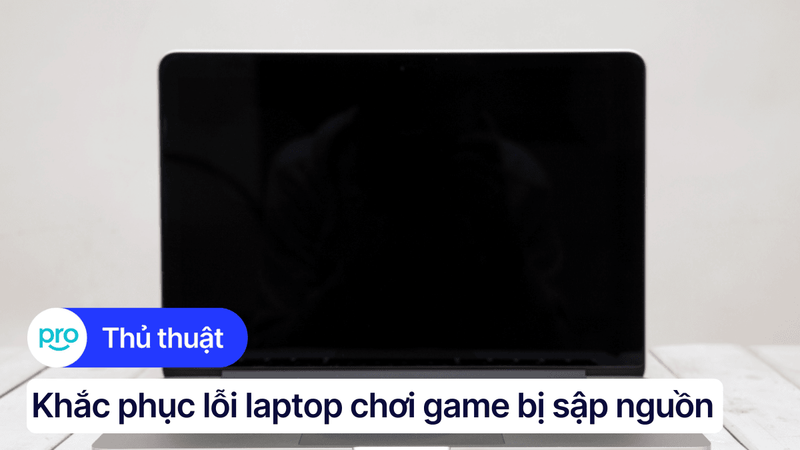Laptop nóng sập nguồn: Nguyên nhân, cách khắc phục hiệu quả
Laptop đột ngột sập nguồn do quá nóng và làm gián đoạn công việc của bạn, gây khó chịu và có thể ảnh hưởng đến tuổi thọ máy? Hiểu rõ nguyên nhân và cách khắc phục hiệu quả sẽ giúp bạn bảo vệ laptop và duy trì hiệu suất làm việc. Từ đó, bài viết này của ThinkPro sẽ cung cấp cho bạn những thông tin cần thiết để giải quyết vấn đề laptop nóng sập nguồn.
1. Những điểm chính
Những thông tin hữu ích bạn sẽ nhận được sau khi đọc bài viết này:
Một số nguyên nhân khiến cho laptop bị nóng sập nguồn, cụ thể như bắt nguồn từ hệ thống tản nhiệt, pin laptop,...
Hậu quả nếu laptop nóng làm sập nguồn thường xuyên, bao gồm làm mất dữ liệu và hư hỏng phần cứng.
Những giải pháp khắc phục tạm thời và lâu dài cho tình trạng laptop nóng sập nguồn.
Một số câu hỏi liên quan về cách khắc phục laptop nóng sập nguồn: Tình trạng laptop nóng có ảnh hưởng đến pin không; Có nên sử dụng liên tục đế tản nhiệt hay không; Cách biết quạt tản nhiệt laptop bị hỏng.
2. Nguyên nhân laptop nóng và sập nguồn
2.1. Hệ thống tản nhiệt
Hệ thống tản nhiệt đóng vai trò quan trọng trong việc giữ cho laptop hoạt động ổn định. Khi hệ thống này gặp sự cố, laptop dễ bị nóng và sập nguồn. Dưới đây là một số vấn đề thường gặp:
Quạt tản nhiệt bám bụi/hỏng: Quạt tản nhiệt giúp đẩy khí nóng ra ngoài. Vì vậy, khi quạt bám bụi bẩn hoặc hỏng, hiệu quả tản nhiệt giảm, dẫn đến laptop nóng lên.
Keo tản nhiệt khô: Keo tản nhiệt giúp truyền nhiệt từ CPU/GPU ra bộ tản nhiệt. Nếu keo khô, việc truyền nhiệt kém hiệu quả, khiến laptop dễ quá nhiệt.
Khe thông gió bị tắc nghẽn: Khe thông gió giúp không khí lưu thông, tản nhiệt cho laptop. Khi khe bị bụi bẩn tắc nghẽn, nhiệt độ bên trong máy tăng cao, gây nóng và sập nguồn.

Hệ thống tản nhiệt là một trong những nguyên nhân làm laptop nóng, sập nguồn
2.2. Pin laptop
Pin laptop chai là một trong những nguyên nhân phổ biến gây nóng máy và sập nguồn. Một dấu hiệu nhận biết pin chai là thời gian sử dụng pin giảm đáng kể, ví dụ pin mới sạc đầy vốn có thể sử dụng được 4 tiếng, nhưng khi chai chỉ còn dùng được 1 - 2 tiếng. Đồng thời, pin chai cũng sinh ra nhiều nhiệt hơn trong quá trình sử dụng, từ đó khiến nhiệt độ laptop tăng cao.

Pin là một trong những nguyên nhân làm laptop nóng, sập nguồn
Mặt khác, pin phù cũng là một dấu hiệu nghiêm trọng của pin chai. Trong đó, tình trạng này có thể dễ dàng nhận biết bằng mắt thường, được biểu hiện bằng việc bạn thấy pin bị phồng lên. Tình trạng này rất nguy hiểm vì có thể gây chập cháy, vì vậy cần thay pin ngay lập tức khi phát hiện pin bị phù.
Ngoài ra, pin nóng bị gây ra bởi pin chai hoặc pin phù cũng có thể khiến laptop sập nguồn đột ngột. Đây là cơ chế bảo vệ của máy tính để tránh hư hỏng các linh kiện do quá nhiệt. Vì vậy, khi thấy laptop nóng bất thường và thường xuyên sập nguồn, bạn nên kiểm tra tình trạng pin.
2.3. Quá tải phần cứng
Quá tải phần cứng là một nguyên nhân phổ biến khiến laptop nóng và sập nguồn. Khi CPU và GPU hoạt động hết công suất trong thời gian dài, chúng sẽ sinh ra lượng nhiệt lớn. Điều này xảy ra khi người dùng chạy các phần mềm nặng, chơi game đồ họa cao cấp hoặc thực hiện nhiều tác vụ cùng lúc.

Quá tải phần cứng là một trong những nguyên nhân làm laptop nóng, sập nguồn
Đồng thời, việc CPU và GPU hoạt động quá tải cũng khiến hệ thống tản nhiệt của laptop không thể kịp thời làm mát. Nhiệt độ bên trong máy tăng cao, dẫn đến tình trạng quá nhiệt. Laptop có thể tự động sập nguồn để bảo vệ linh kiện khỏi bị hư hỏng do nhiệt độ quá cao.
Ngoài ra, chơi game, đặc biệt là các game đòi hỏi cấu hình cao cũng thường là nguyên nhân chính gây quá tải phần cứng, hay việc dùng các phần mềm chỉnh sửa video, đồ họa, thiết kế 3D cũng tiêu tốn rất nhiều tài nguyên. Vì vậy, người dùng nên cân nhắc cấu hình máy và hạn chế sử dụng các ứng dụng nặng trong thời gian dài để tránh tình trạng laptop nóng, sập nguồn.
3. Hậu quả khi laptop nóng sập nguồn thường xuyên
3.1. Mất dữ liệu quan trọng
Khi laptop sập nguồn đột ngột, mọi dữ liệu đang xử lý nhưng chưa được lưu sẽ bị mất. Điều này đặc biệt nguy hiểm cho công việc người dùng nếu bạn đang làm việc với các file tài liệu quan trọng, báo cáo chưa hoàn thành hoặc dự án thiết kế sắp đến deadline.

Laptop nóng sập nguồn thường xuyên có thể làm mất dữ liệu quan trọng
Ngoài ra, việc mất dữ liệu có thể gây ra hậu quả khó lường. Ví dụ, một sinh viên có thể mất bài luận văn đã làm cả tháng trời, một nhân viên văn phòng có thể mất báo cáo quan trọng chuẩn bị cho cuộc họp, hoặc một designer có thể mất toàn bộ file thiết kế của một dự án lớn. Những trường hợp này đều gây ra thiệt hại về thời gian, công sức và thậm chí là tiền bạc.
Do đó, việc ngăn chặn tình trạng laptop nóng và sập nguồn thường xuyên là vô cùng quan trọng. Người dùng cần chú ý đến việc bảo trì máy tính định kỳ, vệ sinh laptop, kiểm tra pin và tránh quá tải phần cứng. Đồng thời, thường xuyên lưu trữ dữ liệu và sao lưu dữ liệu quan trọng là một biện pháp phòng ngừa cần thiết để tránh mất mát dữ liệu đáng tiếc.
3.2. Hư hỏng phần cứng
Laptop nóng và sập nguồn thường xuyên cũng có thể dẫn đến hư hỏng phần cứng, gây tốn kém chi phí sửa chữa, thay thế và ảnh hưởng tiêu cực đến tuổi thọ của các linh kiện điện tử, do đó bạn cần hết sức lưu ý đến việc khắc phục tình trạng này. Dưới đây là một số bộ phận dễ bị ảnh hưởng nhất:

Laptop nóng sập nguồn thường xuyên có thể làm hư hỏng phần cứng
CPU: CPU là bộ não của máy tính, rất nhạy cảm với nhiệt độ cao. Nhiệt độ cao kéo dài có thể làm giảm hiệu năng và tuổi thọ của CPU.
GPU: GPU chịu trách nhiệm xử lý đồ họa. Quá nhiệt có thể khiến GPU hoạt động không ổn định, gây ra lỗi hiển thị.
Ổ cứng: Ổ cứng lưu trữ toàn bộ dữ liệu của bạn. Nhiệt độ cao có thể làm giảm tuổi thọ ổ cứng, thậm chí gây mất dữ liệu.
RAM: RAM ảnh hưởng đến tốc độ xử lý của máy tính. Nhiệt độ cao có thể làm giảm hiệu suất và gây ra lỗi hệ thống.
Mainboard/Chipset: Mainboard là mạch chủ kết nối tất cả các linh kiện. Nhiệt độ cao có thể làm hỏng các chip trên mainboard, gây ra lỗi nghiêm trọng.
4. Cách khắc phục laptop nóng sập nguồn
Hướng dẫn được thực hiện trên laptop Acer, chạy Windows 10. Bạn có thể thực hiện tương tự trên các dòng laptop chạy Windows 10 khác.
4.1. Các biện pháp tạm thời
Khi laptop của bạn có dấu hiệu quá nóng, hãy áp dụng ngay các biện pháp tạm thời sau để giảm nhiệt độ:
Tắt máy và cho laptop nghỉ ngơi: Việc này giúp các linh kiện bên trong có thời gian nguội bớt, đặc biệt là CPU và GPU.

Tắt máy và cho laptop nghỉ ngơi
Giảm tải cho hệ thống: Đóng bớt các ứng dụng và chương trình không cần thiết để giảm tải cho CPU, từ đó giảm lượng nhiệt sinh ra.
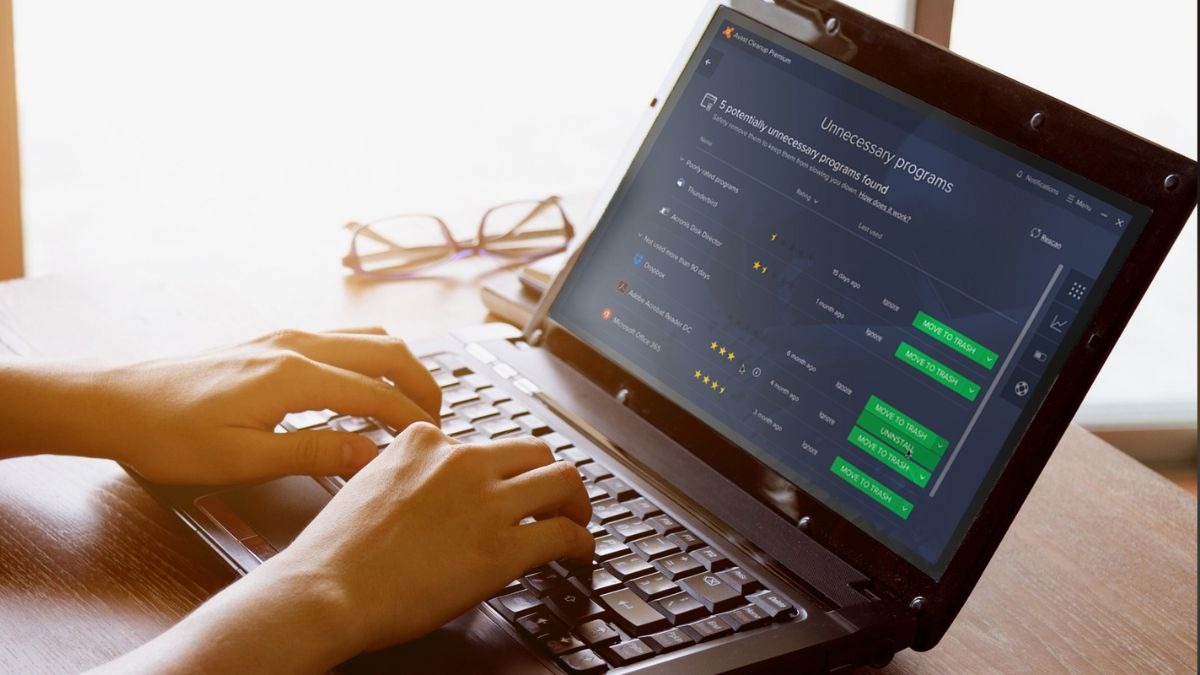
Giảm tải cho hệ thống
Tắt các ứng dụng nặng: Các ứng dụng như game, phần mềm đồ họa, chỉnh sửa video thường tiêu tốn nhiều tài nguyên và sinh nhiệt lớn, do đó bạn nên tắt chúng đi khi không cần thiết.
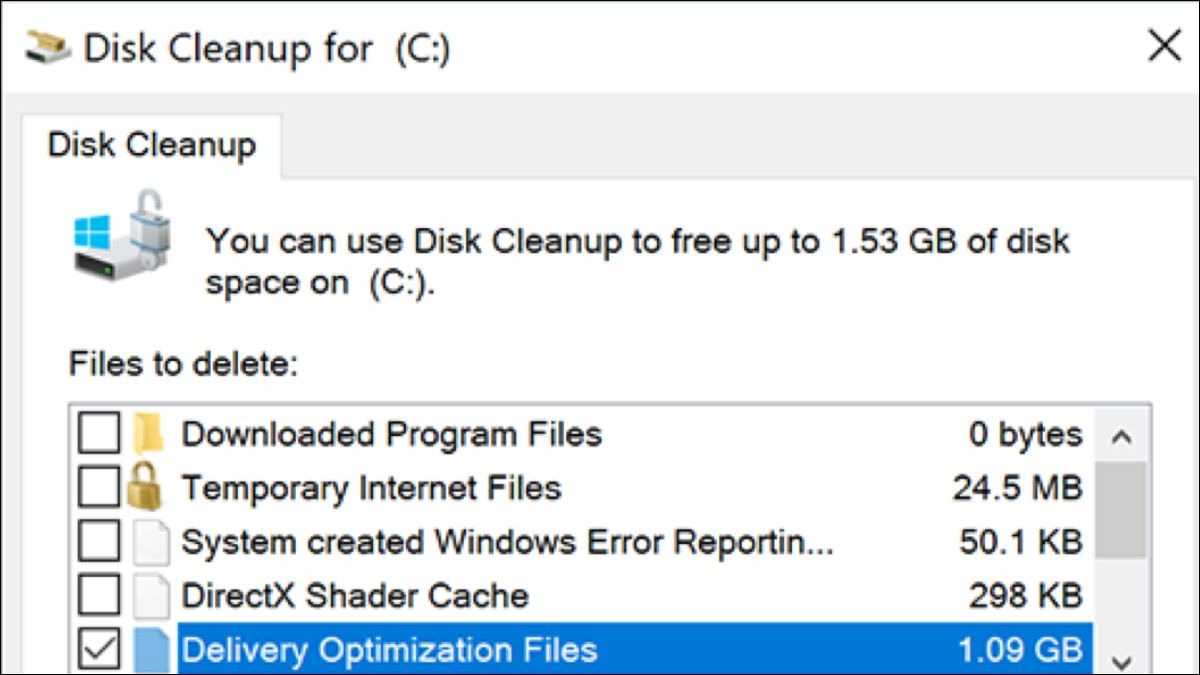
Tắt các ứng dụng nặng
Bật chế độ tiết kiệm pin: Chế độ này giúp giảm hiệu năng của máy, hạn chế tiêu thụ điện năng và giảm lượng nhiệt sinh ra.
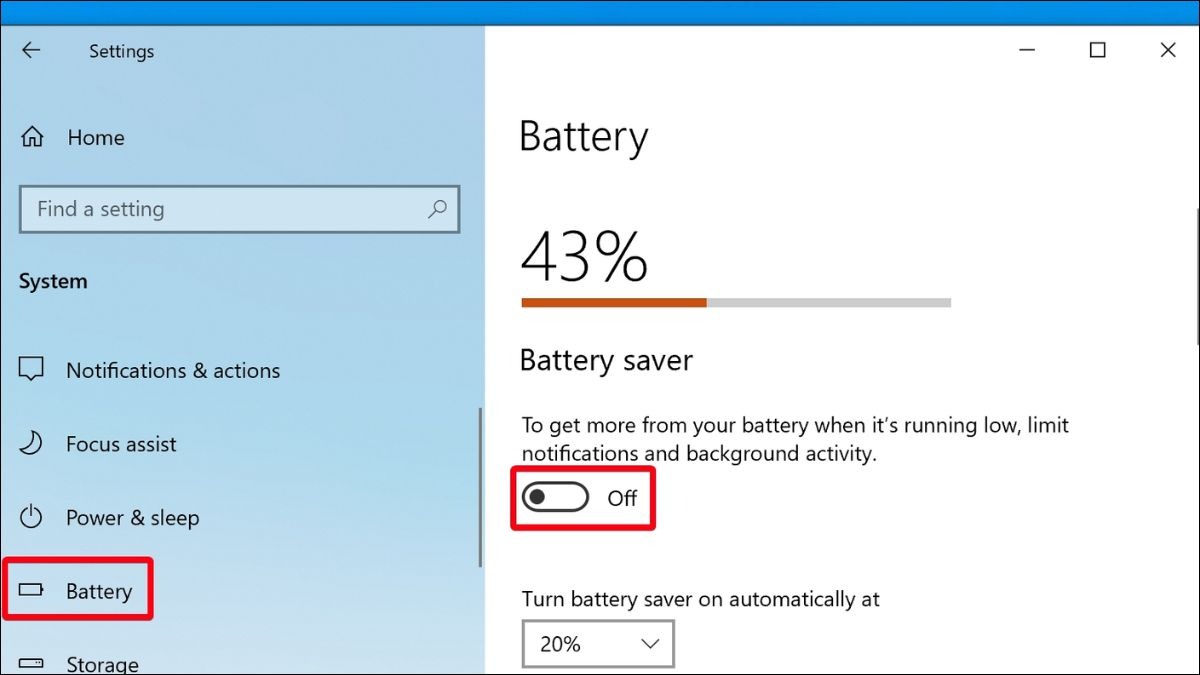
Bật chế độ tiết kiệm pin
Tuy nhiên, bạn cần lưu ý đây chỉ là những giải pháp tạm thời, giúp bạn có thêm thời gian để xử lý công việc. Để giải quyết triệt để vấn đề, bạn cần tìm hiểu nguyên nhân gây nóng máy và áp dụng các biện pháp khắc phục lâu dài.
4.2. Giải pháp lâu dài
Laptop nóng và sập nguồn thường xuyên không chỉ gây phiền toái mà còn ảnh hưởng đến tuổi thọ của máy. Để khắc phục triệt để vấn đề này, bạn nên thường xuyên vệ sinh laptop theo các bước sau:
Bước 1: Vệ sinh bên ngoài laptop bằng cách sử dụng khăn mềm, hơi ẩm để lau sạch bụi bẩn bám trên vỏ máy, bàn phím và màn hình.

Vệ sinh bên ngoài laptop
Bước 2: Sau đó, bạn có thể vệ sinh bên trong laptop bằng cách tháo vỏ máy, vệ sinh các linh kiện bên trong như quạt tản nhiệt, khe tản nhiệt bằng chổi, cọ mềm và máy hút bụi mini (khuyến khích mang ra cửa hàng chuyên nghiệp).

Vệ sinh bên trong laptop
Bước 3: Ngoài ra, sau một thời gian sử dụng, keo tản nhiệt - loại keo giúp truyền nhiệt từ CPU, GPU ra hệ thống tản nhiệt cũng sẽ bị khô, do đó bạn cũng nên thay keo để đảm bảo hiệu quả tản nhiệt keo tản nhiệt (nên mang ra cửa hàng chuyên nghiệp nếu bạn không rõ cách thực hiện).

Nên thay keo để đảm bảo hiệu quả tản nhiệt
Bước 4: Sau khi vệ sinh xong, bạn nên kiểm tra cả đế tản nhiệt hay quạt tản nhiệt, đảm bảo quạt hoạt động bình thường, không bị kẹt hoặc phát ra tiếng ồn lạ. Nếu quạt hỏng, bạn cần thay thế ngay nhằm đảm bảo khả năng làm mát cho laptop.

Kiểm tra cả đế tản nhiệt hay quạt tản nhiệt
Bước 5: Cuối cùng, bạn có thể mang máy đến trung tâm bảo hành để kiểm tra phần cứng (CPU, GPU, ổ cứng) và thay pin nếu cần thiết.

Mang máy đến trung tâm bảo hành nếu cần thiết
5. Một số câu hỏi liên quan
5.1. Laptop nóng có ảnh hưởng đến pin không?
Có, nhiệt độ cao có thể làm giảm đáng kể tuổi thọ của pin, khiến tốc độ pin chai nhanh hơn bình thường.
5.2. Có nên sử dụng đế tản nhiệt liên tục không?
Đế tản nhiệt không phải lúc nào cũng cần thiết, chỉ nên dùng khi laptop hoạt động với cường độ cao.
5.3. Làm sao để biết quạt tản nhiệt laptop bị hỏng?
Laptop nóng bất thường, quạt kêu to hoặc không quay là những dấu hiệu cho thấy quạt tản nhiệt có thể đã bị hỏng.
Xem thêm:
Nguyên nhân, cách khắc phục laptop bị sập nguồn bật không lên
Cách Tản Nhiệt Cho Laptop Hiệu Quả Nhất | ThinkPro
Cách kiểm tra nhiệt độ laptop, máy tính và hướng xử lý khi quá nhiệt
Hy vọng những thông tin về nguyên nhân và cách khắc phục laptop nóng sập nguồn đã giúp bạn giải quyết được vấn đề, đồng thời đừng quên chú ý chăm sóc và bảo dưỡng laptop thường xuyên để đảm bảo hiệu năng và kéo dài tuổi thọ cho máy. Nếu bạn vẫn gặp khó khăn hay còn điều gì thắc mắc, hãy chia sẻ với ThinkPro để nhận được sự hỗ trợ nhé!